怎么修改苹果id密码
怎么修改苹果id密码
在数字时代,保护个人账户安全至关重要,尤其是像Apple ID这样关联着众多苹果设备和服务的重要账号,定期更改密码是提升账户安全性的有效手段,以下是几种修改Apple ID密码的方法,帮助您轻松完成这一操作。

| 方法 | 适用场景 | 操作步骤 |
|---|---|---|
| 通过设备设置 | 您正在使用iPhone、iPad或Mac,并且可以访问设备。 | 打开设备上的“设置”应用。 轻点您的姓名(或Apple ID)以打开Apple ID设置。 选择“密码与安全性”。 点击“更改密码”,并按照屏幕提示操作,您可能需要输入设备密码以确认身份。 输入新密码并确认,确保密码符合Apple的要求(包含大小写字母、数字,至少8位)。 |
| 通过iForgot网站 | 您无法访问任何受信任的设备,或者希望在线快速更改密码。 | 在浏览器中访问iForgot网站。 输入您的Apple ID,然后选择“重设密码”。 选择接收验证码的方式(通过电子邮件或回答安全提示问题)。 输入收到的验证码,然后设置新密码并确认。 |
| 通过iCloud.com | 您希望通过网页版iCloud更改密码。 | 在浏览器中访问iCloud.com。 登录您的Apple ID。 点击“账户设置”(通常位于页面右上角)。 在“安全”部分,选择“更改密码”。 输入当前密码(如果需要),然后输入新密码并确认。 |
| 通过双重认证 | 您已启用双重认证,并希望使用此功能来增强安全性。 | 在尝试登录Apple服务时,选择“忘记密码?”或类似选项。 系统会提示您输入Apple ID,并选择接收验证码的方式(通常是通过受信任的设备或电话号码)。 输入收到的验证码,然后设置新密码并确认。 |
注意事项
- 密码要求:Apple ID密码必须包含至少8个字符,其中包含大小写字母、数字和至少一个特殊字符(如@、#、$等),避免使用容易猜到的密码,如生日、连续数字或重复字符。
- 安全性问题:如果您设置了安全提示问题,请确保这些问题和答案只有您自己知道,并且不要过于简单或容易被猜测。
- 双重认证:为了提高账户安全性,建议启用双重认证,这样,即使有人知道了您的密码,也无法轻易访问您的账户,因为他们还需要您的设备或电话号码来接收验证码。
- 定期更改密码:为了保护账户安全,建议定期更改Apple ID密码,尤其是在怀疑账户可能被盗或泄露时。
相关问答FAQs
Q1: 如果忘记了Apple ID密码,且无法访问任何受信任的设备,该怎么办? A1: 如果您无法访问任何受信任的设备,但记得Apple ID的电子邮件地址或安全问题的答案,您可以通过iForgot网站来重设密码,选择通过电子邮件接收重置链接或回答安全问题来验证身份,然后按照提示操作即可。
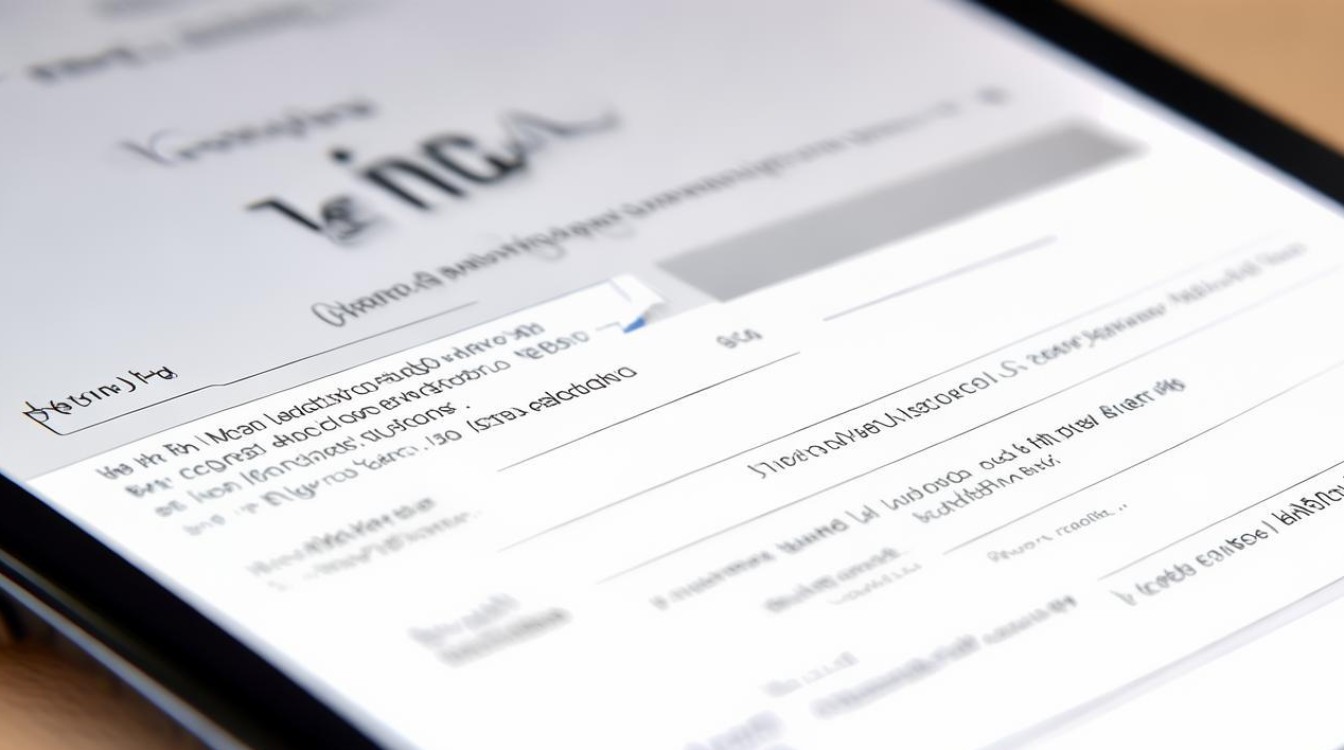
Q2: 启用双重认证后,如何确保在丢失设备时仍能访问Apple ID? A2: 启用双重认证后,建议您在“设置”中的“密码与安全性”部分添加一个可靠的电话号码作为恢复联系方式,这样,即使丢失了所有设备,您也可以通过接收短信验证码的方式来验证身份并重设密码。
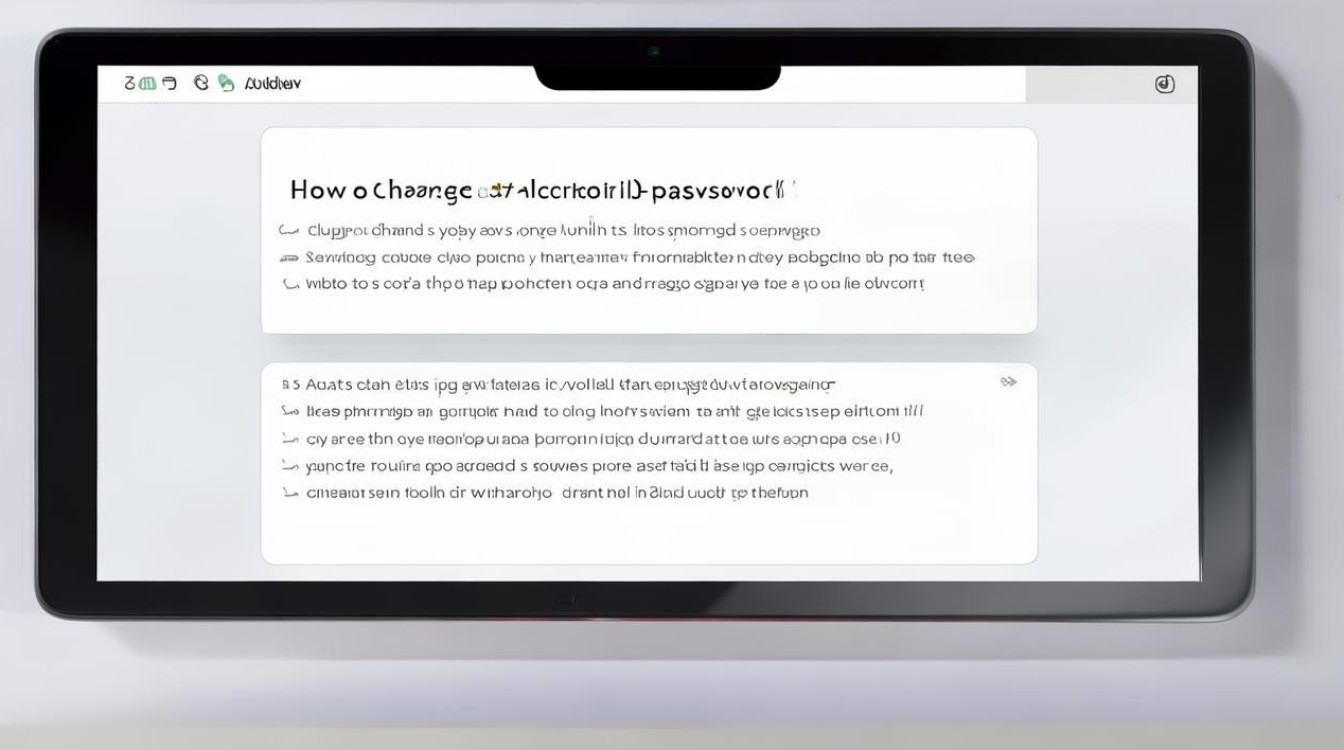
版权声明:本文由环云手机汇 - 聚焦全球新机与行业动态!发布,如需转载请注明出处。












 冀ICP备2021017634号-5
冀ICP备2021017634号-5
 冀公网安备13062802000102号
冀公网安备13062802000102号